Camera layout
Disporre e logicamente il gruppo finestre di anteprima utilizzando diversi layout della fotocamera. Sono supportati 4 diversi layout della fotocamera. fare clic Visualizza >> Camera Layout o il Camera layout icona sulla barra degli strumenti.
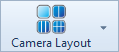
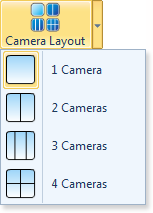
Come si aggiunge una fotocamera, l'applicazione seleziona automaticamente un layout migliore fotocamera montata. Questo sarà utile in quanto vi è un minimo di spazio inutilizzato all'interno del layout fotocamera. Ad esempio, se viene aggiunta singola telecamera, un layout fotocamera viene scelto per default. Quando si aggiunge una nuova fotocamera, quindi il layout sarà aggiornato e viene selezionato due layout di macchina fotografica e così via. Quando si dispone di più telecamere, è possibile ri-organizzare all'interno del layout telecamera facendo clic e trascinando una finestra telecamera nella posizione desiderata.
Facendo clic sul Camera layout L'icona di commutare la rotazione tra 1 e layout di macchina fotografica N, dove N = numero di telecamere. Per esempio, se vi è 1 macchina fotografica poi cliccando su fotocamera layout mostrerà sempre il layout una telecamera. Se ci sono 2 telecamere poi cliccando su fotocamera layout mostrerà il layout 2 fotocamera quindi ruotare a 1 e di nuovo a 2 e si ripeterà. È possibile utilizzare la freccia a discesa per selezionare un diverso layout telecamera.
|